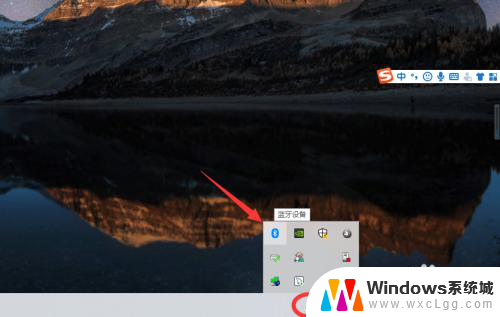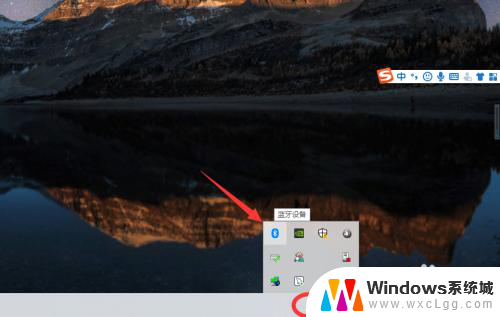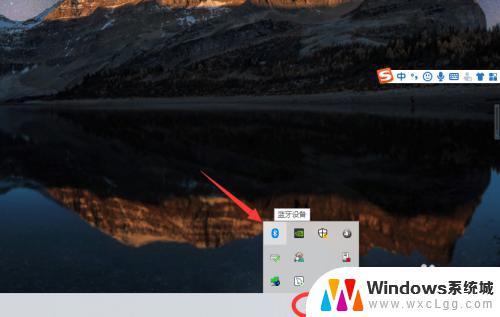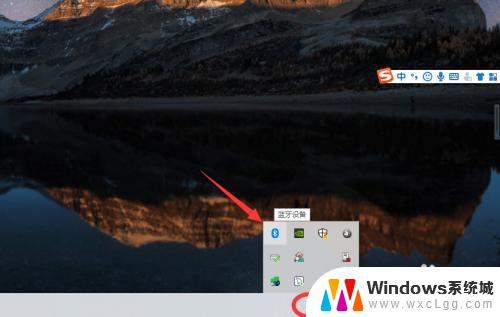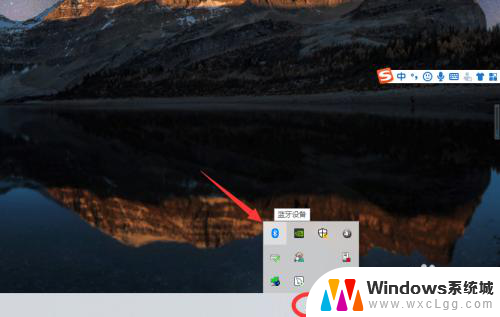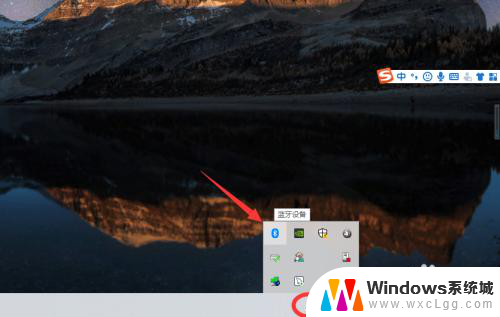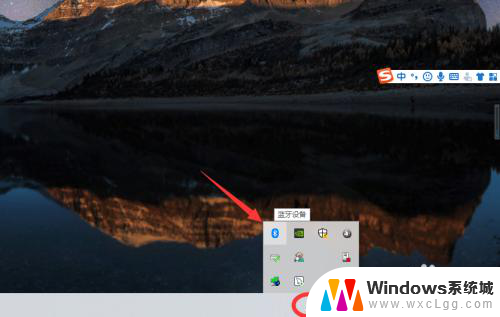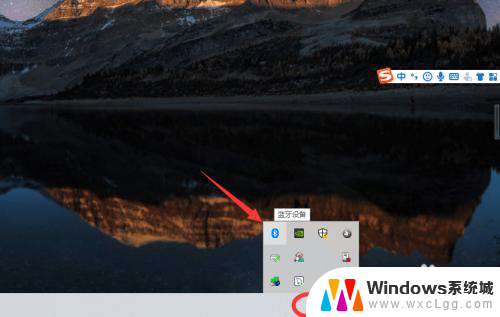电脑上的蓝牙能连接蓝牙耳机吗 win10电脑蓝牙耳机连接不稳定怎么解决
电脑上的蓝牙能连接蓝牙耳机吗,在如今的科技时代,蓝牙技术的发展已经使得我们可以通过电脑连接蓝牙耳机,享受无线音乐带来的便利和舒适,许多Win10电脑用户都遇到了蓝牙耳机连接不稳定的问题,这无疑给他们的音乐体验带来了一些困扰。在面对这个问题时,我们应该如何解决呢?本文将为大家介绍一些解决方法,帮助大家解决Win10电脑蓝牙耳机连接不稳定的问题。
步骤如下:
1、点击电脑右下角的蓝牙图标;
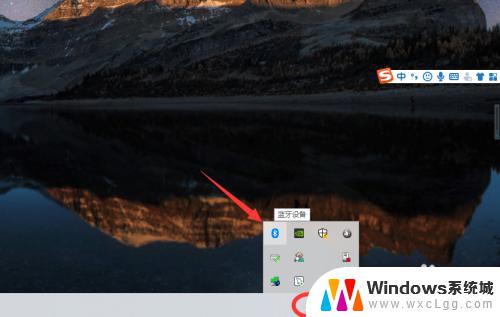
2、如果没有蓝牙图标,先从设置中开启蓝牙功能;
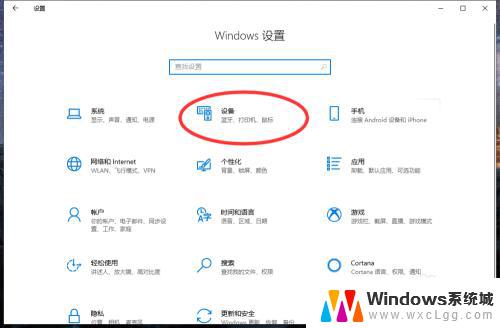
3、然后点击【显示设备】或者【打开设置】;
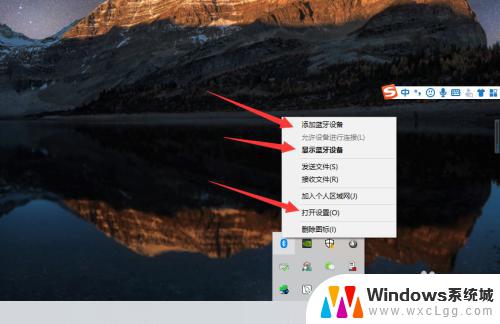
4、点击【添加蓝牙或其他设备】;
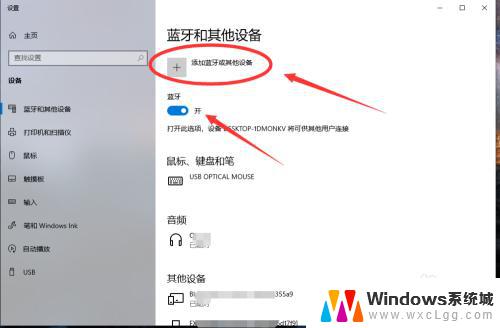
5、在添加设备中选择蓝牙;
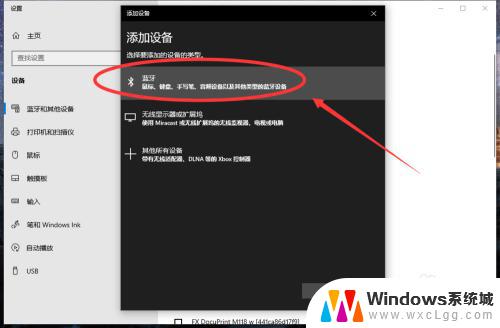
6、搜索到蓝牙设备(蓝牙耳机)并连接;
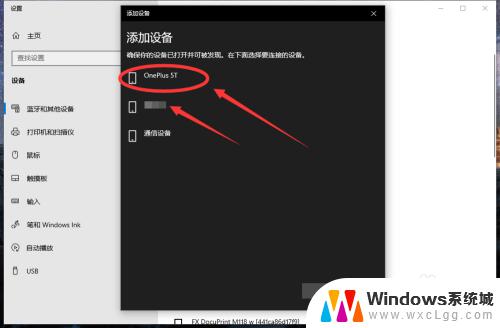
7、在音频设备中,点击连接即可。
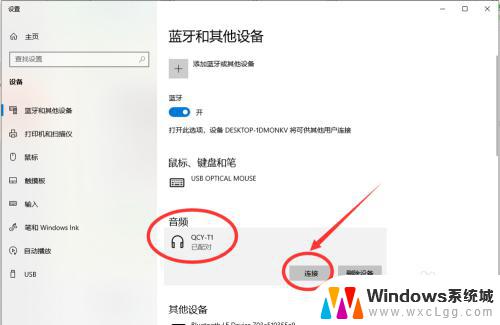
8.总结:
1、点击电脑右下角的蓝牙图标;
2、如果没有蓝牙图标,先从设置中开启蓝牙功能;
3、然后点击【显示设备】或者【打开设置】;
4、点击【添加蓝牙或其他设备】;
5、在添加设备中选择蓝牙;
6、搜索到蓝牙设备(蓝牙耳机)并连接;
7、在音频设备中,点击连接即可。
以上就是电脑是否可以连接蓝牙耳机的全部内容,如果您遇到类似情况,请参照小编的方法进行处理,希望这些方法能对大家有所帮助。